화면이 자동으로 밝아졌다가 어두워짐을 반복해요(모션라이팅)
- 날짜 2014-07-07
- 조회수 28,661
화면이 자동으로 밝아졌다가 어두워짐을 반복한다면 방송프로그램 확인, 모션라이팅, 에코절전, 펌웨어 업그레이드를 안내드립니다
- TV 제품 화질을 극대화하기 위해 자동으로 명암 조정하는 기능이 들어가 있으며, 이로 인해 화면 밝기가 자동으로 변할 수 있습니다.(모션라이팅, 자동명암 조정, 에코절전 기능)
- 2017년 모델 : 화면 밝기 조정, 모션 밝기 조정
방송 프로그램 확인
특정채널에서 발생하는 증상의 경우 제품의 이상이 아닌 방송신호 이상으로 발생할 수 있습니다.
TV는 디지털방송과 아날로그(유선) 방송을 동시에 시청할 수 있는데, 아날로그 유선방송 채널을 시청 시에 방송신호가 미약할 경우 발생할 수 있습니다.
이 경우 방송사에 문의해주시어 [유선, 케이블, 스카이라이프, IPTV 등] 방송신호 점검을 받아보셔야 합니다.
모션라이팅(모션 밝기 조정) 설정 확인
영상의 명암에 따라 자동으로 밝기가 변하는 모션라이팅 기능이 설정되어 발생할 수 있습니다.
모션라이팅 설정방법은 아래와 같습니다.
(모션라이팅은 2011년 D계열 이상부터 지원됩니다.)
■ 2022년 TV 모델 모션 밝기 조정 해제 방법
1. 리모컨의 홈버튼을 눌러주세요.

2. 리모컨의 방향키를 이용해 왼쪽 메뉴를 선택해 주세요.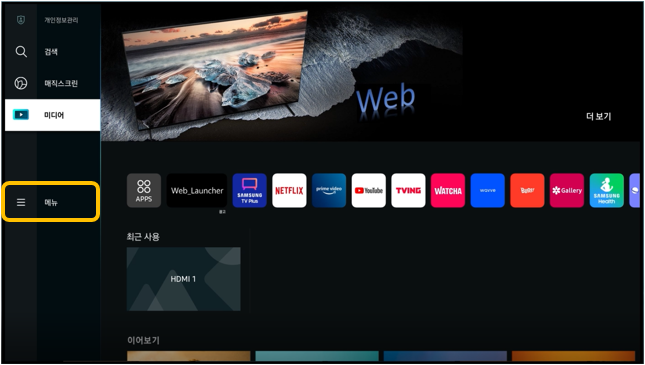
3. 설정을 선택해 주세요.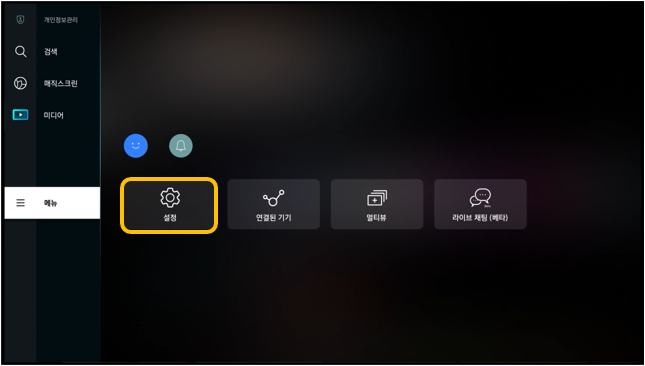
4. 전체 설정을 선택해 주세요.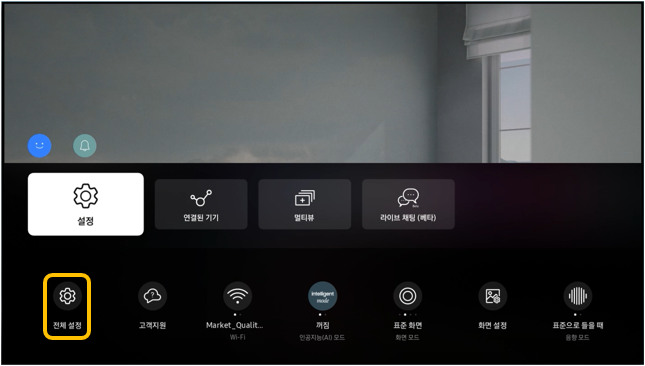
5. 일반 및 개인정보를 선택해 주세요.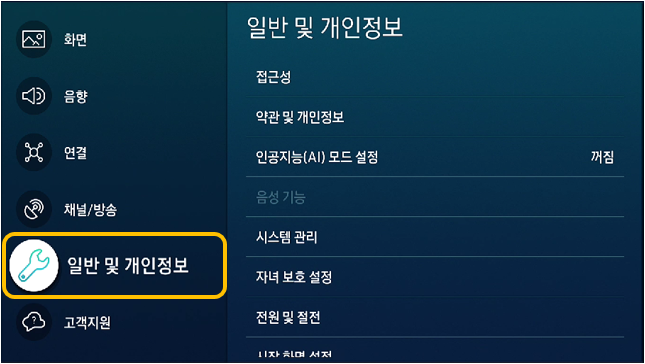
6. 전원 및 절전을 선택해 주세요.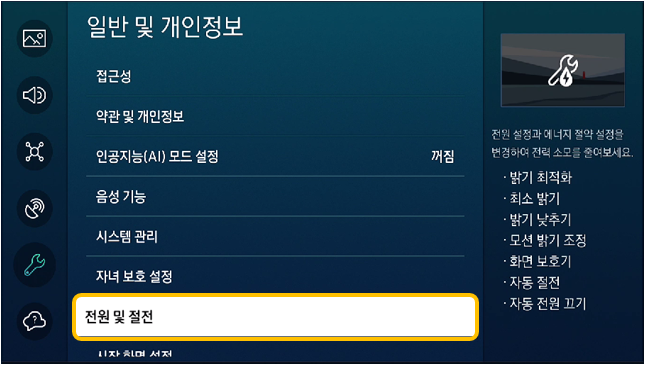
7. 모션 밝기 조정이 체크되어 있다면 선택해 주세요.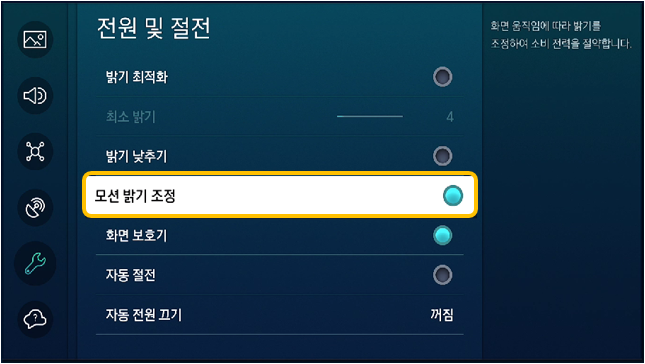
8. 모션 밝기 조정이 끄기로 변경된 것을 확인할 수 있습니다. (회색으로 변경됨)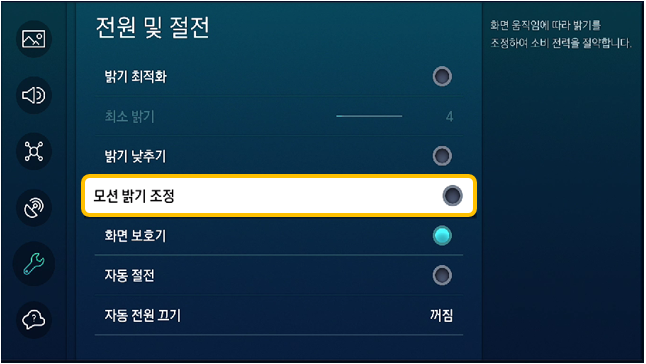
■ 2019년 ~ 2021년 TV 모델 모션 밝기 조정 해제 방법
1. 리모컨의 홈버튼을 눌러주세요.

2. 리모컨의 방향키를 이용해 (홈 메뉴)를 선택해 주세요.
(홈 메뉴)를 선택해 주세요.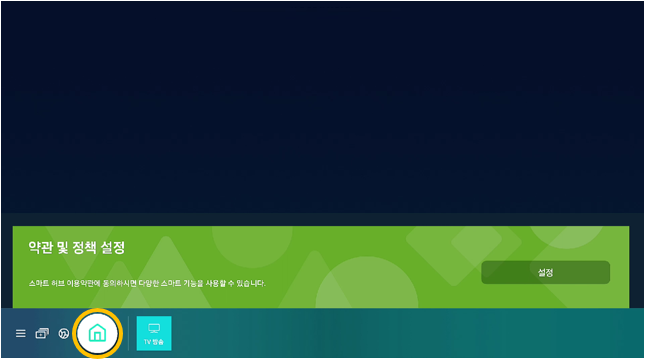
3. 설정을 선택해 주세요.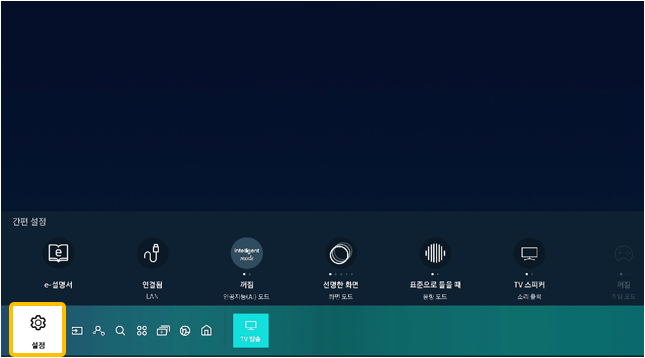
4. 일반을 선택해 주세요.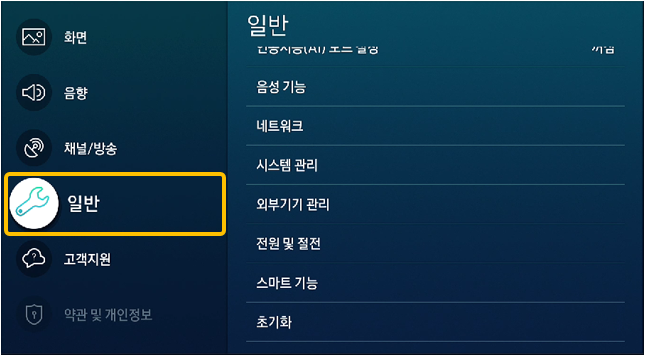
5. 전원 및 절전을 선택해 주세요.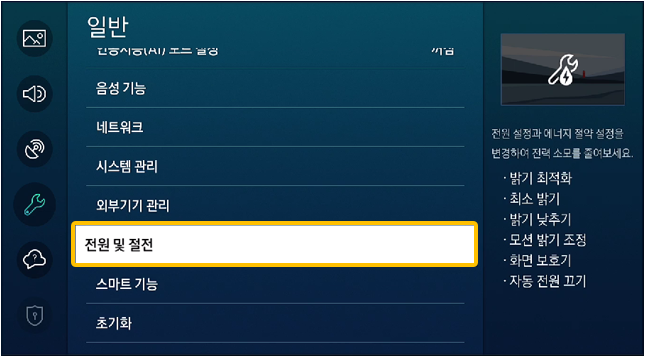
6. 모션 밝기 조정이 체크되어 있다면 선택해 주세요.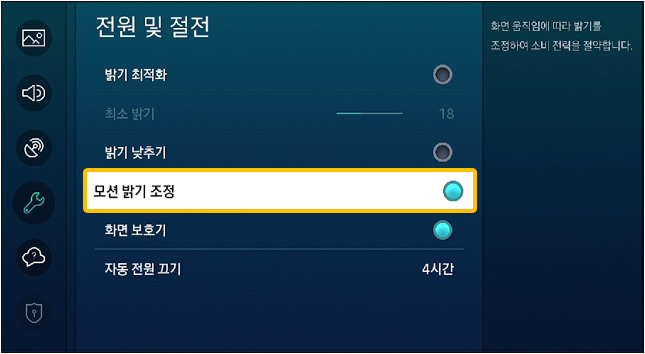
7. 모션 밝기 조정이 끄기로 변경된 것을 확인할 수 있습니다. (회색으로 변경됨)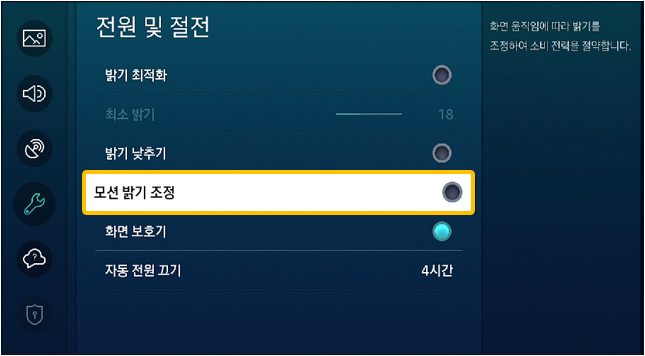
■ 2017년 ~ 2018년 TV 모델 모션 밝기 조정 해제 방법
1. 리모컨 홈 버튼을 눌러주세요.

2. 좌측하단 [설정]으로 이동해 주세요.![2. 좌측하단 [설정]으로 이동해 주세요.](https://api.samsungsvc.co.kr/hpFaqContentFile/thumbnail/202210/14/9eaa1804-d979-42ad-aff1-92cba4b5b543.png)
3. 에코 절전 설정을 선택해 주세요.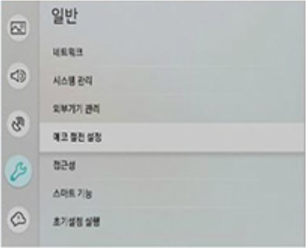
4. 모션 밝기 조정이 체크되어 있다면 선택해 주세요.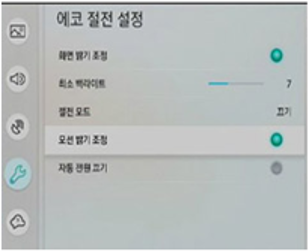
5. 모션 밝기 조정이 끄기로 변경된 것을 확인할 수 있습니다. (회색으로 변경됨)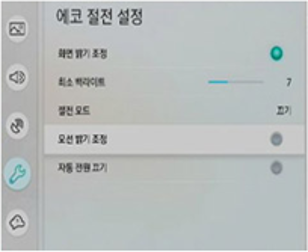
2017년 이전 스마트 TV 모션 밝기 조정 해제(모션 라이팅 해제)하는 방법
※ 모션 라이팅(화면 영상의 밝기에 따라 자동으로 명암을 조절해 주는 기능) 을 "끄기"로 설정하시면 됩니다.
(단, 모션 라이팅은 표준모드에서만 사용 가능합니다)
- 리모컨의 '메뉴' 버튼 → 화면 모드를 '표준화면'으로 선택 → '고급 설정' 선택 → 모션 라이팅을 켜기에서 '끄기'로 변경
에코절전 (화면 밝기 조정) 설정 확인
TV 기능 중 에코센서 기능은 주변 밝기에 따라 밝게 조정하거나, 어두우면 어둡게 화면 조정하는 기능입니다.
에코센서 기능이 설정되었을 경우 시청 중 화면이 밝게 어둡게 반복하여 보일 수 있습니다.
에코센서 기능을 끄기로 변경 후 사용해 주세요.
■ 2022년 TV 모델의 에코절전 (화면 밝기 조정) 설정 방법
1. 리모컨의 홈버튼을 눌러주세요.

2. 리모컨의 방향키를 이용해 왼쪽 메뉴를 선택해 주세요.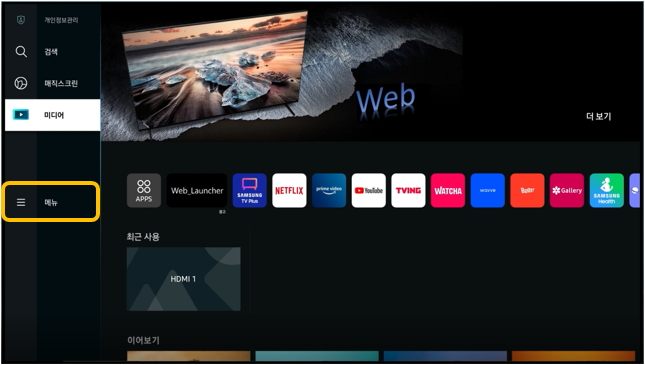
3. 설정을 선택해 주세요.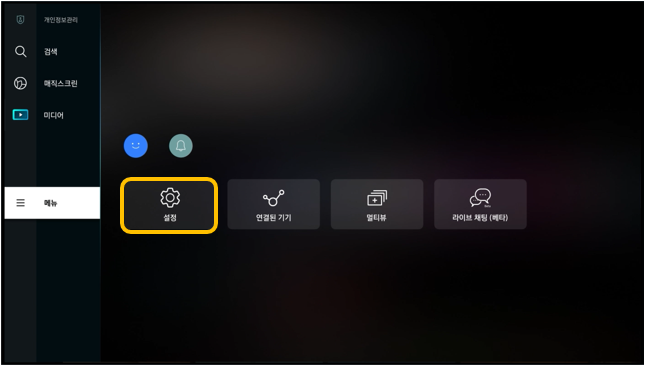
4. 전체 설정을 선택해 주세요.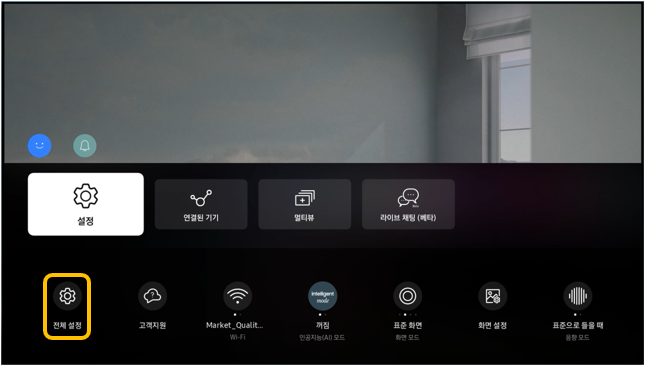
5. 일반 및 개인정보를 선택해 주세요.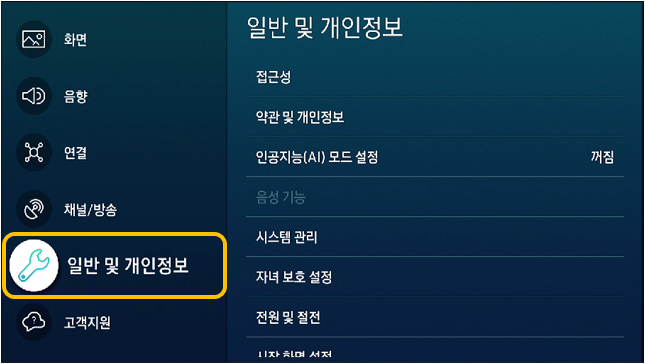
6. 전원 및 절전을 선택해 주세요.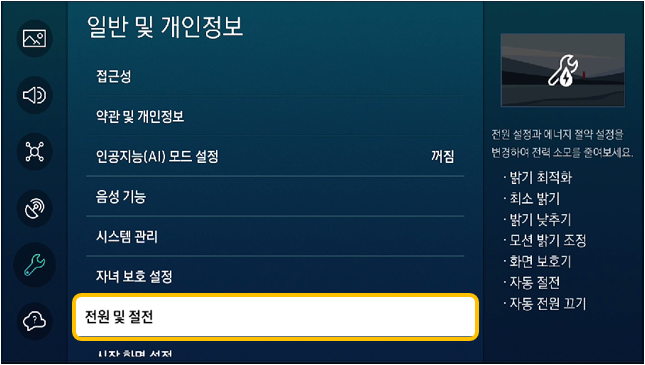
7. 밝기 낮추기가 체크되어 있다면 선택해 주세요.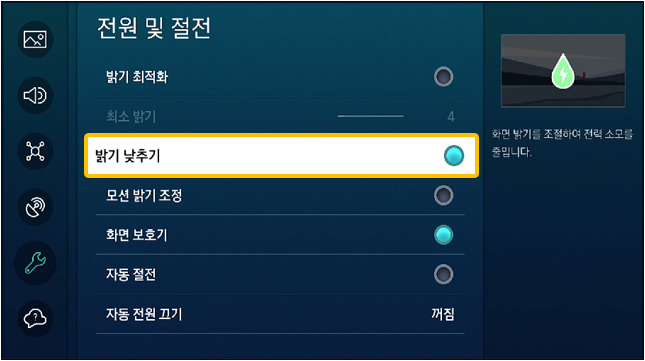
8. 밝기 낮추기가 끄기로 변경된 것을 확인할 수 있습니다. (회색으로 변경됨)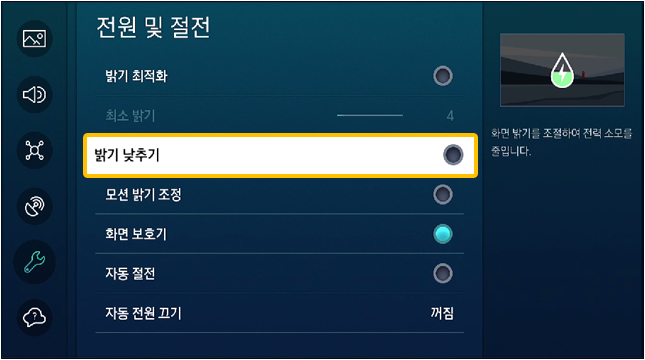
■ 2019년 ~ 2021년 TV 모델의 에코절전 (화면 밝기 조정) 설정 방법
1. 리모컨의 홈버튼을 눌러주세요.

2. 리모컨의 방향키를 이용해 (홈 메뉴)를 선택해 주세요.
(홈 메뉴)를 선택해 주세요.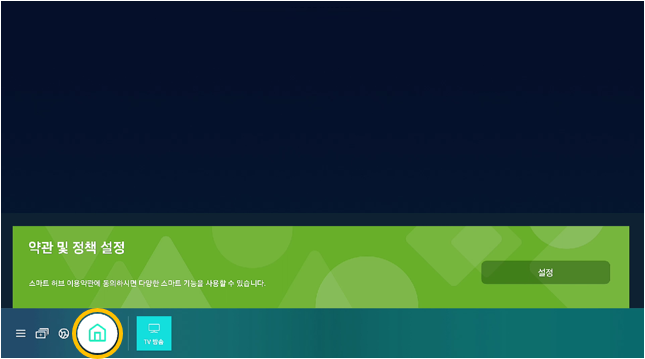
3. 설정을 선택해 주세요.
4. 일반을 선택해 주세요.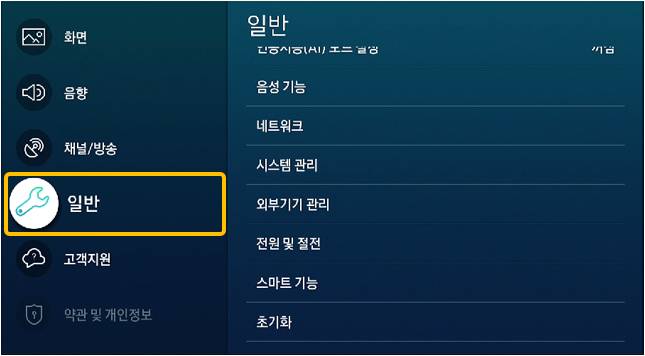
5. 전원 및 절전을 선택해 주세요.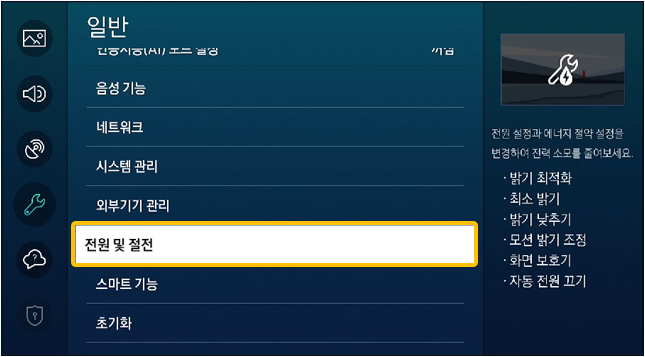
6. 밝기 낮추기가 체크되어 있다면 선택하여 끄기로 변경해 주세요. (끄기 선택 시 회색으로 변경됨)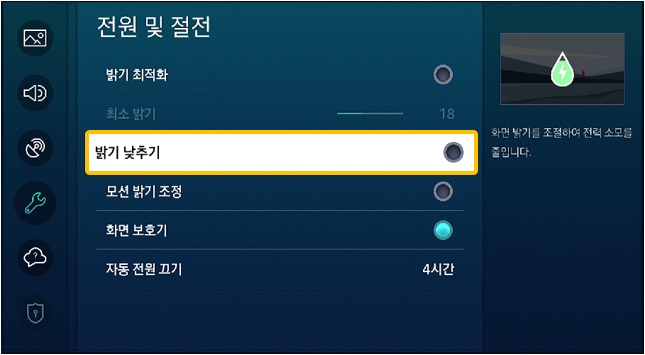
■ 2017년 ~ 2018년 TV 모델의 에코절전 (화면 밝기 조정) 설정 방법
1. 리모컨 홈 버튼을 눌러주세요.

2. 좌측하단 [설정]으로 이동해 주세요.![2. 좌측하단 [설정]으로 이동해 주세요.](https://api.samsungsvc.co.kr/hpFaqContentFile/thumbnail/202210/14/a077d069-7ca7-4321-b190-6fd23b8dbff3.png)
3. 에코 절전 설정을 선택해 주세요.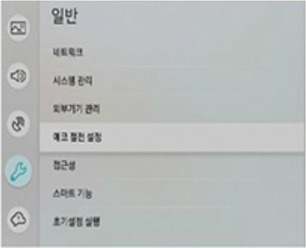
4. 화면 밝기 조정이 체크되어 있다면 선택해 주세요.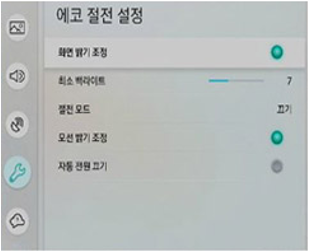
5. 모션 밝기 조정이 끄기로 변경된 것을 확인할 수 있습니다. (회색으로 변경됨)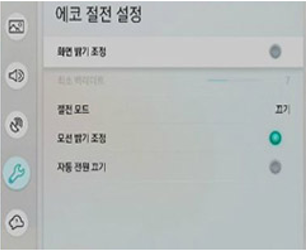
최신버전 펌웨어 업그레이드 방법
이 경우 최신버젼의 소프트웨어로 업그레이드가 필요하며, 업그레이드 방법은 USB 또는 네트워크로 하는 2가지 방법이 있습니다.
1 . USB로 업그레이드할 경우
삼성전자 홈페이지(http://www.samsung.com/sec/) 접속 → 고객지원 → 모델검색 → 다운로드 → 펌웨어 → 펌웨어파일 다운로드 → 압축해제 후 USB 메모리에 저장 → USB를 TV에 연결하여 업그레이드 진행해 주세요.
2 .네트워크로 연결된 상태에서 업그레이드할 경우
별도 USB 연결없이 네트워크로 바로 업데이트가 가능합니다. 단, 현재 버전보다 상위 버전의 업데이트가 있어야 업데이트 가능합니다.
[설치 방법]
- 메뉴 → 고객지원 → 소프트웨어 업데이트 → 지금 업데이트를 선택해 주세요.
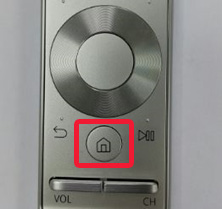
1. 리모컨의 홈 버튼 누름
![2. 왼쪽 하단 [설정] 이동](https://www.samsungsvc.co.kr/proxy?isAttach=true&faqFlag=true&fileInfo=KTllLV9rTGNCS0JsMEJDLksvfERfK3kjQC5lNC9dQ3kyL2VCWlwlbSEqbGx8fmptITUzSn1NPWprS0plXkFgYX5EYGxhSzM9ays0MWpdMzNLfDQ3TitjMTN8bkRfRCMsM11gX2pEKCpcJjEtI0IsOjMkWDcrKV4uOnxuJX02JGFcMmU0N1xKeSE6Y0xEfmEjQV5jWEtLNF0hTi0__C__&fileName=1-2.jpg&fromNamo=true)
2. 왼쪽 하단 [설정] 이동
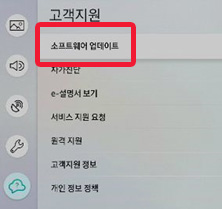
3. 고객지원 →
소프트웨어 업데이트 이동
![4. [지금 업데이트]를 선택](https://www.samsungsvc.co.kr/proxy?isAttach=true&faqFlag=true&fileInfo=KTllLV9rTGNCS0JsMEJDLksvfERfK3kjQC5lNC9dQ3kyL2VCWlwlPSEqbGx8fmptIX0zSn1NPWprS0plXkFgYX5EYHxhITM9ays0MWpdMzNLfDQ3TitjMTN8bkRfRCMsM11gX2pEKCpcJjEtI0IsOjMkWDcrKV4uOnxlJTc2S2FcMmU0N1xKeSE6Y0xEfmUjQV5jWEtLNF1BTkw__C__&fileName=2-2.jpg&fromNamo=true)
4. [지금 업데이트]를 선택
펌웨어 업그레이드 방법
- 메뉴 → 고객지원 → 소프트웨어 업데이트 → 지금 업데이트를 선택

1. 리모컨 홈 버튼 누름
![좌측하단 [설정] 이동](https://www.samsungsvc.co.kr/proxy?isAttach=true&faqFlag=true&fileInfo=KTllLV9rTGNCS0JsMEJDLksvfERfK3kjQC5lNC9dQ3kyL2VCWlwlZSF9bC18XCh5IU0zSjRFI31rS3xleUE9YTJEemN5Syo9KUVAMTtdITNLfDRuTitjW0RdfF0ka0N9KStKZWtfLW5fJmwtYEIsOjNfWG4rRDt7OmpuKjQ2JGVcLmU0N0RKeSE6ZUwqfiUjQV5lWCtLYl1NTko__C__&fileName=%BC%B3%C1%A4-%C0%CC%B5%BF.jpg&fromNamo=true)
2. 좌측하단 [설정] 이동
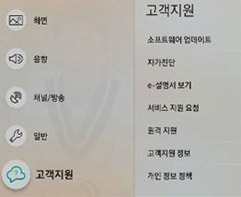
3. 메뉴 → 고객지원 이동
![[소프트웨어 업데이트] 선택](https://www.samsungsvc.co.kr/proxy?isAttach=true&faqFlag=true&fileInfo=KTllLV9rTGNCS0JsMEJDLksvfERfK3kjQC5lNC9dQ3kyL2VCWlwlbiEpbC18XCh5IU0zSjRFI31rS3xleUE9YTJaemN5Syo9KUVAMTtdITNLfDRuTitjW0RdfF0ka0N9KStKZWtfLW5fJmwtYEIsOjNfWG4rRDt7OmpuKjQ2bmVcLmU0N0RKeSE6ZUwqfiUjQV5lWCtLJl1NTi0__C__&fileName=%BC%D2%C7%C1%C6%AE%BF%FE%BE%EE-%BE%F7%B5%A5%C0%CC%C6%AE.jpg&fromNamo=true)
4. [소프트웨어 업데이트] 선택
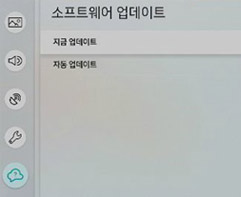
5. 지금 업데이트 선택
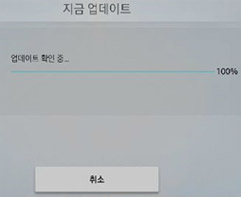
6. 업데이트 확인 후 업데이트 진행